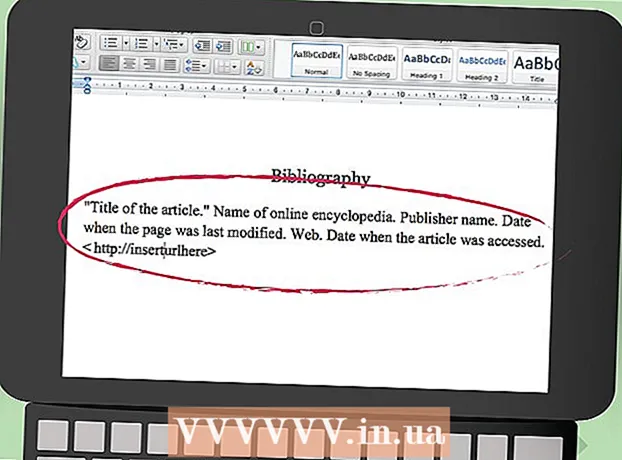작가:
William Ramirez
창조 날짜:
15 구월 2021
업데이트 날짜:
1 칠월 2024

콘텐츠
이 기사에서는 컴퓨터에서 Google 스프레드시트의 특정 셀만 인쇄하는 방법을 보여줍니다.
단계
 1 페이지로 이동 https://sheets.google.com 모든 웹 브라우저에서. 아직 로그인하지 않았다면 지금 로그인하십시오.
1 페이지로 이동 https://sheets.google.com 모든 웹 브라우저에서. 아직 로그인하지 않았다면 지금 로그인하십시오.  2 필요한 테이블을 클릭하십시오.
2 필요한 테이블을 클릭하십시오. 3 필요한 셀을 선택합니다. 이렇게 하려면 첫 번째 필수 셀을 클릭하고 마우스 왼쪽 버튼을 누른 상태에서 다른 필수 셀 위로 마우스 포인터를 이동합니다.
3 필요한 셀을 선택합니다. 이렇게 하려면 첫 번째 필수 셀을 클릭하고 마우스 왼쪽 버튼을 누른 상태에서 다른 필수 셀 위로 마우스 포인터를 이동합니다. - 여러 줄을 선택하려면 마우스 왼쪽 버튼을 누른 상태에서 화면 왼쪽의 줄 번호 위로 마우스를 이동합니다.
- 여러 열을 선택하려면 마우스 왼쪽 버튼을 누른 상태에서 화면 상단의 열 문자 위로 마우스 포인터를 이동합니다.
 4 프린터 아이콘을 클릭합니다. 화면의 왼쪽 상단 모서리에서 찾을 수 있습니다. 인쇄 기본 설정 페이지가 나타납니다.
4 프린터 아이콘을 클릭합니다. 화면의 왼쪽 상단 모서리에서 찾을 수 있습니다. 인쇄 기본 설정 페이지가 나타납니다.  5 클릭 선택한 셀 인쇄 메뉴에서 인쇄 설정 페이지의 오른쪽 상단에서 찾을 수 있습니다.
5 클릭 선택한 셀 인쇄 메뉴에서 인쇄 설정 페이지의 오른쪽 상단에서 찾을 수 있습니다.  6 클릭 더 나아가. 이 버튼은 페이지의 오른쪽 상단 모서리에 있습니다. 운영 체제 또는 프린터 모델에 따라 인터페이스가 달라지는 "인쇄" 창이 열립니다.
6 클릭 더 나아가. 이 버튼은 페이지의 오른쪽 상단 모서리에 있습니다. 운영 체제 또는 프린터 모델에 따라 인터페이스가 달라지는 "인쇄" 창이 열립니다.  7 클릭 밀봉하다. 선택한 셀만 인쇄됩니다.
7 클릭 밀봉하다. 선택한 셀만 인쇄됩니다. - 먼저 프린터를 선택해야 할 수도 있습니다.